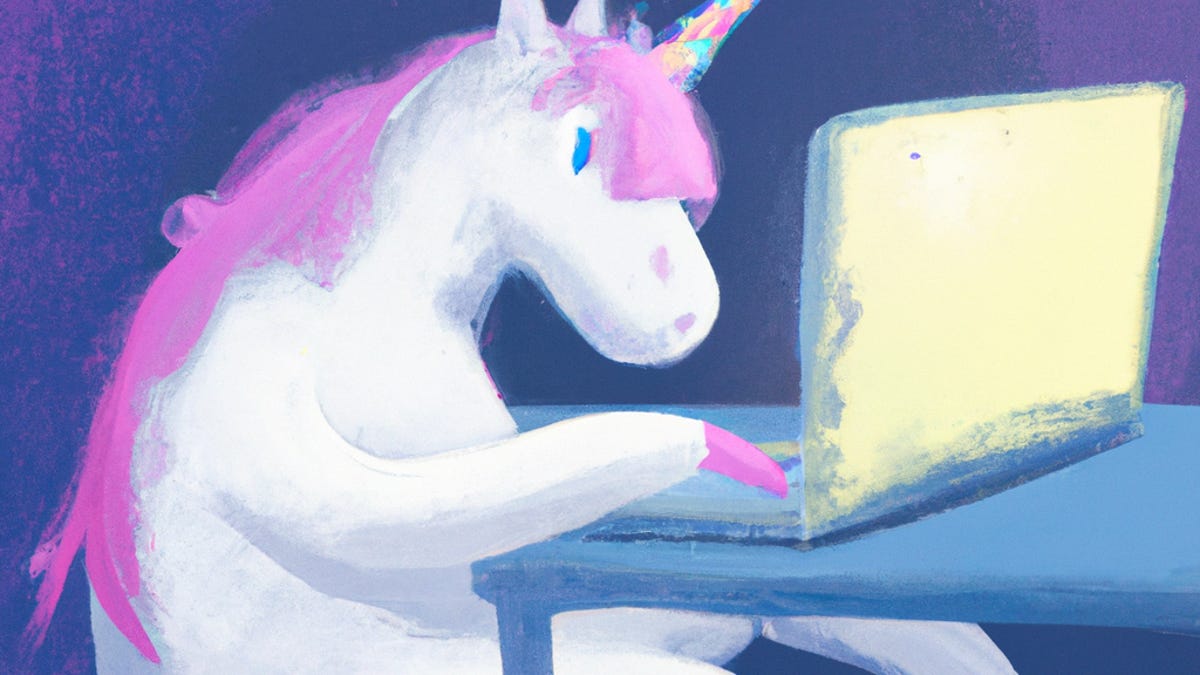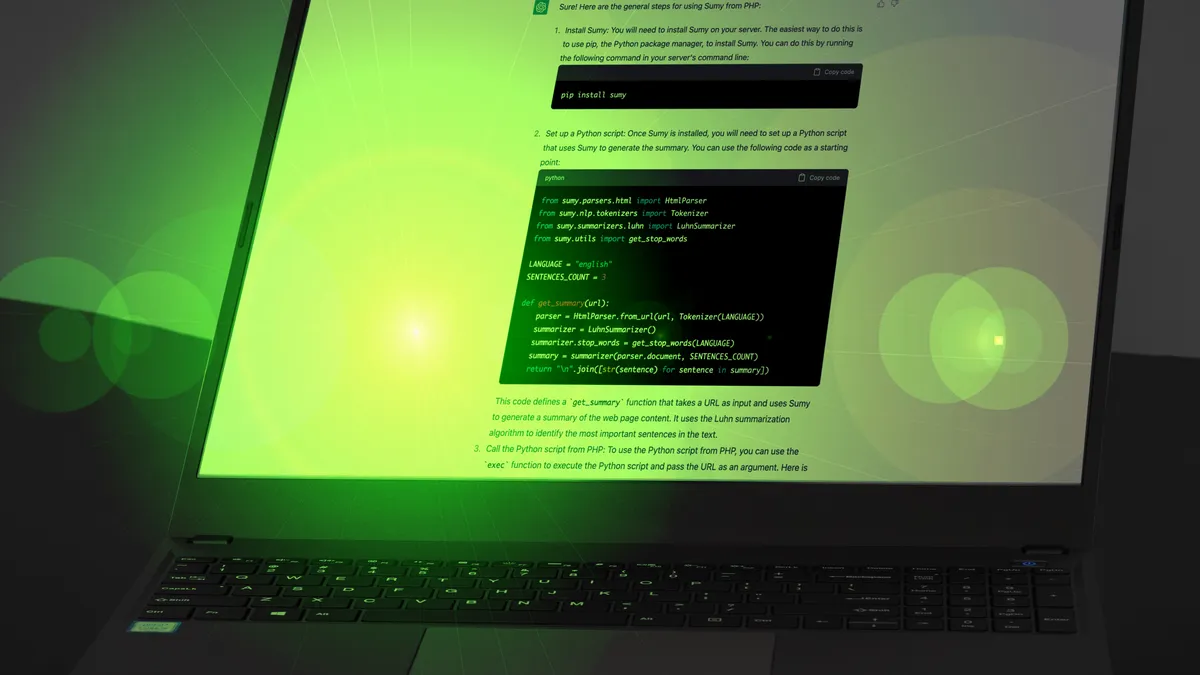Dire addio agli schermi disordinati con il Gestore dello Schermo
Se preferisci fare multitasking su MacOS utilizzando Stage Manager di Apple, ma non ti piace come le applicazioni aperte consumano troppo spazio sullo schermo, c'è una soluzione semplice.
Scopri come nascondere automaticamente le app recenti in MacOS Stage Manager per un desktop privo di confusione!

Sei stanco di gestire molte app sul tuo Mac? Vorresti poter passare facilmente tra di esse senza affollare lo schermo? Ebbene, non cercare oltre perché Stage Manager è qui per salvarti la giornata! 🎉
Stage Manager è una caratteristica fantastica di MacOS che crea delle miniature delle tue app aperte e le visualizza sul bordo sinistro dello schermo. Con un semplice passaggio del mouse e un clic, puoi passare rapidamente da un’app all’altra, rendendo il multitasking un gioco da ragazzi. Ma c’è un problema! 🙀
Il Conundrum della Spazio Schermo
L’unico problema di Stage Manager è che quelle miniature occupano spazio prezioso sullo schermo. Certo, su un monitor spazioso non sarà un grosso problema. Ma se stai usando un MacBook con il suo spazio limitato, ogni centimetro conta. 📏
Immagina di avere un MacBook Pro e amare lavorare con le app ingrandite per occupare l’intero schermo. Beh, Stage Manager metterà i bastoni tra le ruote ai tuoi piani. Ogni volta che provi a ridimensionare una finestra in modalità schermo intero, le app recenti di Stage Manager si metteranno sulla tua strada. 😩
Ma non temere, miei amici appassionati di Mac! C’è una soluzione che ti permetterà di avere il meglio di entrambi i mondi: accesso alle app recenti e uno schermo privo di confusione. Segui semplicemente questi passaggi e sarai sulla buona strada per massimizzare la tua produttività. 💪
- Come Creare Volti Corrispondenti con l’Intelligenza Artificia...
- LogoFAIL Scoprendo vulnerabilità di sicurezza nel processo di avvio...
- OpenAI libera DALL-E 3 l’ultimissimo generatore di immagini AI
Disabilitazione delle app recenti in Stage Manager
🛠️ Cosa ti servirà:
- Un dispositivo MacOS con MacOS Ventura o versioni successive.
Passo 1: Apri le preferenze di sistema
La prima cosa da fare è aprire l’app Preferenze di sistema. Puoi farlo cliccando sull’icona di Apple nella barra dei menu, nel tuo Dock o persino nell’affidabile Launchpad. Scegli quello che ti piace di più! 🍎
Passo 2: Naviga fino a Scrivania e Dock
Una volta nelle Preferenze di sistema, è ora di trovare l’impostazione magica. Cerca la sezione “Scrivania e Dock” nel riquadro di navigazione a sinistra e cliccaci sopra con soddisfazione.
Passo 3: Disabilita “Mostra app recenti”
Scorri verso il basso nella sezione Scrivania e Dock fino a individuare l’opzione “Mostra app recenti” sotto Stage Manager. Per impostazione predefinita, questa opzione è abilitata, ma non temere, intrepido utente Mac! 🦸♂️
Clicca sul pulsante On/Off, guardalo trasformarsi nella coveta posizione “Off” e rallegrati! Hai disabilitato con successo le miniature delle app recenti in Stage Manager. Ora puoi dire addio agli schermi affollati e dare il benvenuto a spazio app incontaminato. 🥳
Abbraccia il tuo schermo privo di confusione
Con le app recenti al sicuro lontano dalla vista, è ora di goderti la gloria di uno schermo privo di confusione. Ingrandisci quelle finestre, guardale occupare l’intero display e goditi la libertà di immergerti completamente nel tuo lavoro. È come avere il miglior posto in un teatro, solo che questo teatro è il tuo schermo e lo spettacolo è la tua produttività! 🎭
Ora, quando hai bisogno di accedere a una delle tue finestre aperte, basta posizionare il cursore sul bordo sinistro dello schermo e guarda — le app recenti faranno un ingresso trionfale, permettendoti di selezionare quella desiderata. È come chiamare l’assistente di un mago! 🎩✨
Domande frequenti – Risposte alle tue domande più urgenti
D: Posso ancora accedere alle app recenti se disabilito le miniature? R: Assolutamente! Disabilitare le miniature delle app recenti le nasconde solo, ma possono comunque essere richiamate con un movimento del cursore. È il meglio di entrambi i mondi!
Q: Ci sono degli svantaggi nel disabilitare le app recenti in Stage Manager? A: L’unico potenziale svantaggio è il passaggio aggiuntivo di posizionare il cursore sopra le miniature delle app recenti. Se questo è un piccolo prezzo da pagare per uno schermo privo di confusione, allora vai avanti!
Il Futuro del Multitasking
Stage Manager porta sia comodità che frustrazione sul tavolo. Mentre le sue miniature aiutano a passare tra le app in modo fluido, possono anche ostacolare il ridimensionamento delle finestre. È evidente che Apple riconosce la necessità di un’esperienza di multitasking più fluida. Chissà? Nelle future aggiornamenti, potremmo vedere soluzioni innovative che trovano un perfetto equilibrio tra funzionalità e spazio sullo schermo. 🚀
Finché ciò accadrà, gioiamo nel potere della conoscenza e nella capacità di liberare i nostri schermi dal disordine. Diffondi la voce tra gli utenti Mac e creiamo una rivoluzione senza confusione! 🌟
📚 Collegamenti di Riferimento: – MacBook Pro vs MacBook Air: Come decidere quale acquistare – 11 migliori monitor da gioco: Testati e Recensiti – Il modo più semplice per automatizzare le tue tende da finestra
Ora, tocca a te!
Hai provato a disabilitare le app recenti in Stage Manager? Come ha migliorato la tua produttività? Condividi le tue esperienze e pensieri nei commenti qui sotto! E non dimenticare di cliccare su quel pulsante di condivisione per diffondere la gioia di uno schermo senza confusione. Rendiamo il multitasking grandioso di nuovo! 🙌✨